Како повећати фонт на рачунару
Понекад стандардна подешавања фонта у оперативном систему могу бити премала, што значи да могу оштетити очи и напрезати је, а понекад се догађа и обрнуто - превелика слова, стога није могуће удобно радити. Можете променити вредност променом резолуције екрана, али у овом случају добићете нови изглед и све остале графичке делове на екрану уређаја. Данас постоје и друге методе, а ми ћемо говорити не само о томе како повећати фонт на рачунару, већ ио томе како га смањити.
Ксп
 Ако сте недавно постали корисник личног рачунара, онда, наравно, можете имати велики број питања за оперативни систем. Између осталог, почетник треба да зна како да смањи фонт на рачунару.
Ако сте недавно постали корисник личног рачунара, онда, наравно, можете имати велики број питања за оперативни систем. Између осталог, почетник треба да зна како да смањи фонт на рачунару.
Дакле, ако имате инсталиран Виндовс КСП на вашем ПЦ-у, онда би требало да покренете подешавање карактера десним кликом на радну површину. Након што извршите ову операцију, треба да отворите мали мени, где можете да изаберете ставку „Пропертиес“. Када се картица покрене, појавиће се прозор који је намењен различитим поставкама, укључујући фонтове, резолуција екрана и тако даље
Инструкција
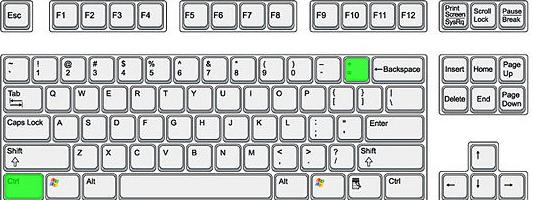
У новом прозору, морате отићи на картицу "Поставке", а затим пронаћи картицу под називом "Напредно". Тако да ћете морати да се преместите у напредна подешавања. Како да промените фонт на рачунару, одмах ћете сазнати, ово се ради управо овде. У падајућој листи морате одабрати фактор скалирања, а то се ради на картици Опћенито.
Када пређете на напредна подешавања, жељени одељак ће се отворити по подразумеваној вредности. У неким случајевима, предложене опције за корисника можда неће бити прикладне, у таквој ситуацији, потребно је ићи на посебне параметре и отворити нови прозор у оперативном систему. Како да промените фонт на вашем рачунару користећи стандардне функције, већ знате, сада морате да разговарате о специјалним које ћете највјероватније требати прилагодити.
Уради то сам
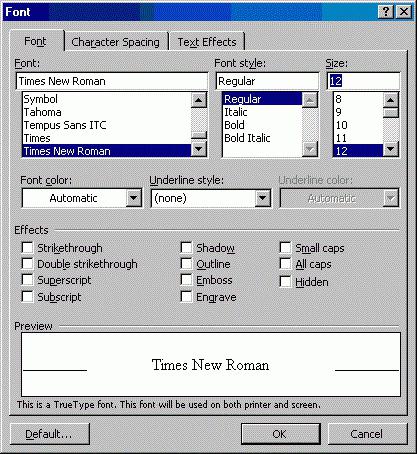 Дакле, ако не можете да пронађете опцију оптималног скалирања са листе, можете је сами одредити помоћу тастатуре. Такође бих желео да напоменем да у овом прозору можете подесити димензије визуелно, а за то морате компресовати или, обрнуто, проширити скалу мишем док држите леви тастер.
Дакле, ако не можете да пронађете опцију оптималног скалирања са листе, можете је сами одредити помоћу тастатуре. Такође бих желео да напоменем да у овом прозору можете подесити димензије визуелно, а за то морате компресовати или, обрнуто, проширити скалу мишем док држите леви тастер.
Виндовс 7
Како повећати фонт на рачунару, као и смањити га визуелном скалом, знате, сада је вредно разговарати о томе како да сачувате подешавања која вас задовољавају. Да би они ступили на снагу, морате кликнути на дугме "ОК". После тога, видећете оквир за дијалог где ће оперативни систем бити понуђен да поново покрене лични рачунар да би сва подешавања ступила на снагу.
Ако не користите оперативни систем КСП, већ Виндовс 7, онда ћете морати да поступите мало другачије. Ако требате знати како повећати фонт на рачуналу за овај ОС, слиједите све упуте које ћемо сада описати.
Прво што треба да отворите је дугме "Старт" које се налази у доњем левом углу екрана. После тога, идите на “Цонтрол Панел”, требало би да имате велику листу са различитим подешавањима, али морате да пронађете линију “Изглед и лична подешавања”, а ако користите старију верзију, онда морате да пронађете таб са сличним именом.
Након отварања новог прозора, одаберите линк "Сцреен", гдје ћете моћи сами одредити једну од понуђених вага. Наравно, нису све предложене опције прикладне, па да би направили сопствене поставке, морате отићи на картицу “Отхер фонт сизе”, која се налази на левој страни. У овом одељку ви сами већ можете научити како смањити фонт на рачунару или, напротив, повећати га.
Закључак
 Када уђете у прозор личних подешавања, моћи ћете да подесите жељене параметре, што је практично исто као у оперативном систему Виндовс КСП. У падајућем менију можете да изаберете оптимално решење или унесете своје. Не препоручује се да одмах сачувате ако желите да знате како повећати фонт на рачунару.
Када уђете у прозор личних подешавања, моћи ћете да подесите жељене параметре, што је практично исто као у оперативном систему Виндовс КСП. У падајућем менију можете да изаберете оптимално решење или унесете своје. Не препоручује се да одмах сачувате ако желите да знате како повећати фонт на рачунару.
У сваком случају, ако је потребно, можете их променити у погодно време и већ знате како то да урадите. Успут, можете пробати друге опције, на пример, притисните Стрл и истовремено притисните "+" (или мало окрените точкић миша). Упутство описано у чланку може се незнатно разликовати у зависности од инсталираног оперативног система, али алгоритам процедуре је сличан за све случајеве.